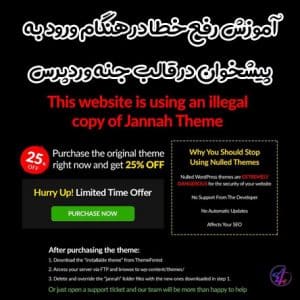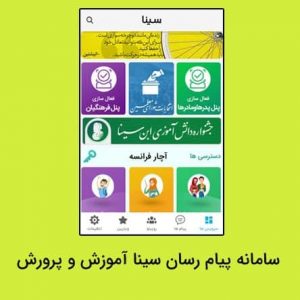بررسی یا تغییر تنظیمات امنیتی در تلفن گوگل پیکسل Google pixel
![]()
بررسی یا تغییر تنظیمات امنیتی در تلفن گوگل پیکسل Google pixel
با بهروز کردن تنظیمات امنیتیتان میتوانید از تلفنتان بهتر محافظت کنید.
مهم: برخی از این مراحل فقط در Android نسخه ۱۰ و بالاتر کاربرد دارد.
مدیریت تنظیمات امنیتی
- برنامه «تنظیمات» تلفن را باز کنید؛
- روی امنیت ضربه بزنید؛
وضعیت امنیتی
- سپر ایمنی Google Play
وضعیت بررسی ایمنی برنامهتان را ببینید.
- دستگاهم را پیدا کن
مطمئن شوید که میتوان تلفن را درصورت گم شدن پیدا کرد.
- بهروزرسانی امنیتی
ببینید سیستمعامل بهروز است یا نه.
امنیت دستگاه
- قفل صفحه
تلفنتان را با پین، الگو یا گذرواژه قفل کنید.
-
اولویتهای قفل صفحه
انتخاب کنید که وقتی صغحهنمایش قفل است کدام اعلانها نمایش داده شود.
- قفل همه
اعلانها، باز کردن قفل با اثر انگشت یا تشخیص چهره، و Smart Lock را در صفحه قفل خاموش کنید.
-
اطلاعات اضطراری
نوشتاری به صفحه قفل اضافه کنید، مثلاً اطلاعاتی که میتواند درصورت گم شدن تلفنتان به یابنده کمک کند آن را برگرداند.
- Pixel Imprint
از اثر انگشتتان برای باز کردن قفل تلفن و مجاز کردن خریدها استفاده کنید.
- Smart Lock
دستگاه خود را طوری تنظیم کنید که در شرایط خاص، قفل آن باز باشد.
حریمخصوصی
-
مکان
تنظیمات مکان را برای تلفنتان تغییر دهید. - نمایش گذرواژهها
برای کمک به اینکه از گذرواژههای پیچیدهتر و امنتر استفاده کنید، میتوانید آنچه را تایپ میکنید ببینید.
-
برنامههای سرپرست دستگاهبرنامههایی که میتوانند تلفنتان را مدیریت کنند ببینید یا حذف کنید.
- نمایندههای معتمد
به تلفنتان اجازه دهید از گزینههای باز کردن خودکار قفل، مانند «مکانهای مطمئن» یا Voice Match استفاده کند.
- پین کردن صفحه
میتوانید صفحهای را پین کنید، تا وقتی پین آن را برندارید، درمعرض دید است.
- برنامههایی با دسترسی به استفاده
مدیریت کنید کدام برنامهها به دادههای استفاده از برنامه در تلفنتان دسترسی داشته باشد